Часто буває потреба швидко перевірити рівень WiFi сигналущоб вибрати найбільш вільний канал з гарною якістюприйому. Для цього завдання якнайкраще краще підійдепросте android додаток Wifi Analyzer.
З його допомогою можна легко не тільки визначити вільні канали, а й перевірити якість прийому Wi-Fiу різних місцях квартири або кафе або переглянути зміни сигналу у часі. Після запуску у головному вікні програми буде видно графік, на якому будуть відображені видимі бездротові мережі, рівень прийому та канали, на яких вони працюють. У разі їхнього перетину на графіку це буде наочно відображено.

Також можна подивитися «рейтинг» каналів, на кшталт будь-яких зіркових рейтингів, в якому наочно показано, наскільки в Наразідоцільний вибір того чи іншого з них. Ще одна фішка програми - аналіз сили сигналу Wi-Fi. Для початку потрібно вибрати, для якої бездротової мережіпроводиться перевірка, після чого дивитися рівень прийому, при цьому ніщо не заважає переміщатися по місцевості або перевіряти зміну якості прийому в залежності від розташування роутера.
Також не зайвим буде додати, що наш інтерес до WiFi мережіможе бути у пасивному аналізі. З допомогою мобільного телефонави також можете спробувати підібрати пароль до бездротовій точцідоступу. Для цього вам знадобиться програма під назвою WIBR.
WIBR – унікальна програма за допомогою якої ви зможете зламати Wi-Fi сусідата користуватися його інтернетом безкоштовно. Це не жарт, WIBR працює за принципом автоматичного підборупаролів (брут) до Wi Fi, і якщо пароль нескладний, то можливість підібрати пароль близька до 100 відсотків.
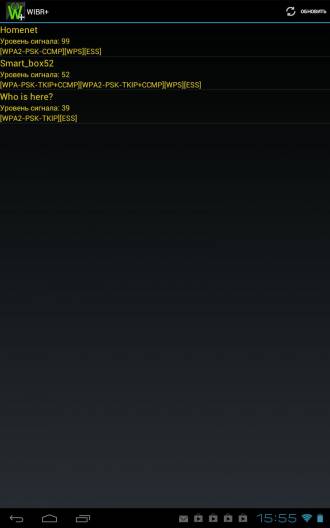
Вібр підтримує зламування відразу кількох Вай Фай мереж одночасно, і показує інформацію на одному екрані, при натисканні на одну з мереж ви зможете побачити докладну статистикупро хід роботи: кількість паролів за хвилину, скільки варіантів паролів вже перевірено і скільки залишилося.

Програма підтримує завантаження власних словників, для цього вам потрібно завантажити їх (або написати самостійно в блокноті всі варіанти) можливих пароліві зберегти у форматі txt), вказати шлях у самій програмі. Спеціально для наших користувачів ми додали більше 10 словників із найпоширенішими паролями.
Про вибір каналу Wi-Fiнаписано вже багато статей і докладних мануалів. Підсумок завжди один - чим вільніший канал, тим стійкіше, сильніше і стабільніший сигнал. Для Windows 10 нарешті вийшла preview-версія найпопулярнішої утиліти для швидкого моніторингу радіоканалів. WiFi Analyzer. Тепер дізнатися вільний діапазон - простіше простого
Версія для Windows передбачає, що ви вже маєте Windows 10 на борту, тому потрібно оновитись. На телефони під керуванням Windows Phone утиліта не стане з тієї ж причини - потрібна «десятка», але так як ще не вийшла, встановити її можна тільки на персональні комп'ютери.
Величезний вплив на сигнал надають зовнішні фактори. Стіни, електроприлади та інші Wi-Fi мережі. Навіть матеріал ваших міжкімнатних дверей може відігравати велику роль у пропускну здатністьканалу. Їх докладний описможна знайти на http://optim-yug.ru/. Там же можна прицінитися та підібрати для себе гарні міжкімнатні двері.
Завантажити WiFi Analyzer для Windows 10
https://www.microsoft.com/ru-ru/store/apps/wifi-analyzer-preview/9nblggh33n0nЯк користуватися?
Під час запуску програми відкривається вікно:

1 - Чутливість приймача.Для мого адаптера складає 46 dBm (децибел-мілліват). Чутливість, даному аспекті— це мінімальний рівень сигналу, за якого працюватиме Wi-Fi. Чим ви ближче до точки доступу (роутера) - тим чутливість нижче. Чим далі - тим приймачеві потрібно більше "орати", щоб коректно обробляти сигнал. Значення більш ніж -85 dBm вважається незадовільним для нормальної роботи.
Якщо горить якийсь із значків, то:

2 - Якість сигналу
3 — Основні установки мережі.Тут ми побачимо назву (SSID) мережі, до якої ми підключені, частота та поточний канал.
4 — BSSID— MAC-адреса нашої бездротової мережі.
Окремо про BSSID – що це?
Basic service set identification (BSSID)унікальний номер (мак-адреса) нашої бездротової мережі. Якщо ваш роутер підтримує технологію MBSSID, ви можете налаштувати на одному роутері до кількох точок доступу. Тобто. кілька мереж усередині однієї Wi-Fi мережі. У одного SSID може бути до чотирьох BSSID, відповідно у кожної буде своя мак-адреса. Піддивитися це можна в командному рядкукомандою netsh wlan show networks mode=bssid . Ось як це виглядає:
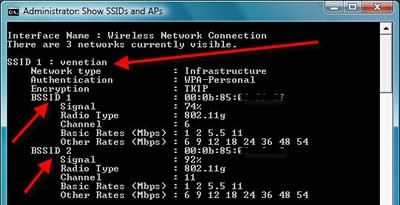
Для чого це потрібно? Для різних політик безпеки (гостова мережа/мережа для персоналу), різних політик маршрутизації (статичний IP, DHCP) тощо. Так, можна купити другу точку доступу та налаштувати все там, але це додаткові фінансові витрати. зайвий пристрійв мережі.
Як вибрати канал?
Переходимо у вкладку «Analyze» у верхній частині програми та побачимо наступну картину:
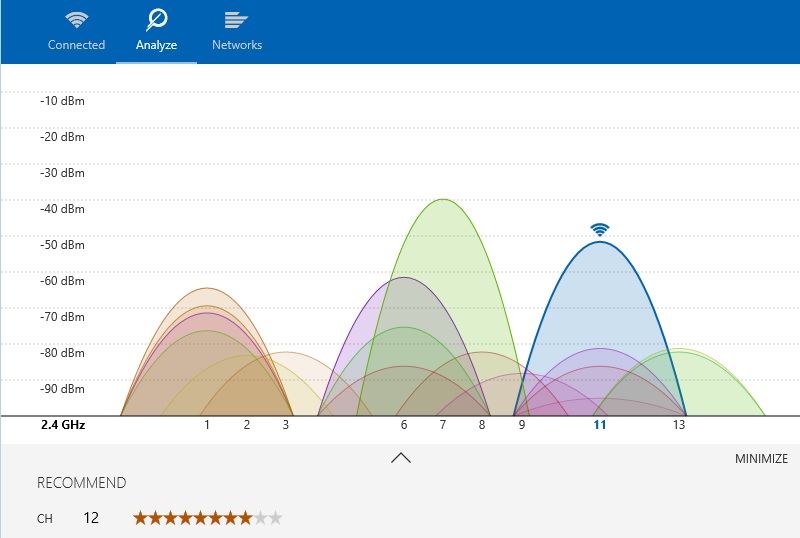
Кожна дуга – це чиясь Wi-Fi мережавідповідно, зліва чутливість датчика (рівень сигналу), внизу - канали. Таким чином, ви можете відстежити на якому з каналів "пасеться" найбільша кількістьточок доступу. Щоб було наочніше, спробуйте увімкнути SSID. Так картина стає ще ясніше:
![]()
Зверніть увагу, що програма сама рекомендує, який канал найбільш вигідний для нашого ноутбука/пк:

Таким чином, ми з'ясували найбільш «шумний» ефір, подивилися чутливість приймача і дізналися, що найвільніший радіоканал для нашого пристрою.
Що ще можна зробити?
Якщо сигнал між роутером і ноутбуком все ж таки залишає бажати кращого, причому відстань між ними зовсім невелика (1-3 метри), то рекомендується прибрати роутер від стін, щоб виключити перешкоди від сусідніх пристроїв (це не обов'язково може бути роутер). Спробуйте поставити роутер у різних точкахсвоєї квартири - навіть незначні пересування по кімнаті можуть дати до 90% (!) Поліпшення сигналу і, відповідно, швидкості по Wi-Fi з'єднанню
Думка Chip:Компанія Google обіцяє просте рішення для максимально можливого охоплення WLAN-мережею кожного будинку. За допомогою системи Google WiFiінтернет-гіганту вдається справді серйозно покращити апаратне забезпечення. Система дуже легко налаштовується та пропонує високу продуктивністьнавіть у найвіддаленіших куточках квартири.
Систему Google WiFi ви можете отримати з однією, двома або трьома одиницями - їх кількість залежить від розмірів вашого житла. У випадку із протестованим нами комплектом мова йдепро дві «одиниці» Google WiFi, які разом повинні забезпечувати повне покриття WLAN-сигналом квартири площею до 100 квадратних метрів.
Компактна та продуктивна
Одягнена в білий пластиковий одяг, система Google WiFi завдяки чотириядерному процесорута 512 Мбайт оперативної пам'ятімає досить велику потужність. При цьому в Google WiFi вбудовані чотири антени - дві для смуги 2,4-і дві для 5-ГГц. За словами виробника, система здатна працювати одночасно у двох діапазонах і таким чином досягати в теорії максимальної швидкостіпередачі до 1200 Мбіт/с.
За допомогою технології формування спрямованого сигналу (Beamforming) потужність передавача може бути збільшена ще більше. Крім того, для LAN- або WAN-підключень можна використовувати два гігабітного порту. Як метод шифрування Google WiFi використовує WPA2-PSK – це сучасний стандарт.
Google WiFi: розширюється в залежності від розмірів квартири
Все через програму
Налаштування WLAN-системи від компанії Googleвиробляється виключно через програму (Google WiFi), яка встановлюється на смартфон або планшет. При цьому всі дії користувача з налаштування супроводжуються справді добрим асистентом-помічником. Ще без його підказок ви повинні спочатку підключити одну з «одиниць» Google WiFi до електричної розеткиі вашому інтернет-підключенню (існуючому модему-роутеру або модему) - через інтегрований модем Google WiFi доступний не буде.
Потім вам слід запустити на своєму смартфоні програму для налаштування, з асистентом. Через Bluetooth додатокзнайде вашу первинну одиницю Google WiFi. Потім за допомогою камери відскануйте QR-код, розташований на задній стороні Google WiFi, після чого WLAN-зв'язок має бути встановлений.
Тепер ви даєте своїй мережі назву, потім задаєте пароль для підключення до неї – і все готове! Додавання другої «одиниці» здійснюється так само просто: підключаєте до розетки, якийсь час тримаєте поблизу смартфон з увімкненим Bluetooth, скануєте QR-код - і теж готове!
 У чомусь більше, у чомусь менше: справді великою кількістюінформації додаток Google WiFi не поділиться
У чомусь більше, у чомусь менше: справді великою кількістюінформації додаток Google WiFi не поділиться Багато зробити ви не зможете
Дійсно великої кількостіопцій для налаштування програма не пропонує. Ви можете визначити пріоритетність запитів певних користувачів, створювати гостьову мережу, додавати нові пристрої Google WiFi, тестувати швидкість інтернет-з'єднання та скористатися ще парою функцій.
Причому саме тести з'єднання показують «неоднорідні» результати: якщо чистий тест швидкості інтернет-з'єднання (вимірюється по LAN-порту первинної «одиниці») дає результат у «справжніх» цифрах, то якість зв'язку між окремими «одиницями» системи оцінюється додатком лише шкільними відмітками .
Все відображається наочно, інтуїтивно зрозуміло та графічно оформлено відповідним чином. Але все це - не для тих користувачів, які займаються налаштуваннями мереж на професійному рівні! Зокрема, марним тут буде пошук можливості вручну встановлювати WLAN-канали або змінювати інші налаштування мережі.
Найкраща WLAN-мережа всюди!
При повсякденній експлуатації ви дійсно не помічатимете, коли ваш пристрій буде "міняти" одну "одиницю" Google WiFi на іншу - в цьому сенсі мережа виходить абсолютно однорідною. Ось і в нашій тестовій квартирі не вдалося виявити жодного "вузького" місця, які раніше зустрічалися то в одному, то в іншому кутку - система непомітно і постійно підключає вас до потрібного в даний момент часу пристрою Google WiFi.
Тепер скрізь рівень сигналу є справді дуже хорошим, що відзначається як суб'єктивними відчуттями, а й результатами вимірів програми Google WiFi. Мабуть, автоматичний вибірканали функціонують тут дуже добре.
Альтернатива: більше потужності - Netgear ORBI AC3000 (RBK50-100PES)
Компанія Netgear теж зі своєю WLAN-системою, яка коштує близько 27 000 рублів, обіцяє найкраще WLAN-покриття у всіх кутах вашої квартири чи вашого будинку. За підсумками проведеного практичного тесту ми можемо підтвердити, що працює вона справді добре. При цьому і налаштування системи Orbi теж дуже просте.


























